PE维护系统安装教程:利用U盘魔术师快速部署至本地硬盘
发表时间:2024-03-02 来源: PC9软件园 作者: pc9 阅读: 1042
PE系统(Portable Executable System)是一款强大的电脑维护工具,它集合了众多用于检查和修复软硬件问题的实用程序。通常情况下,PE系统都是借助U盘作为载体来运行,因为U盘具有便携性和即插即用的特点,非常适合在系统出现问题时快速启动PE系统进行维护。
然而,在某些情况下,我们可能并没有U盘可用,或者出于其他原因,我们想要在本地硬盘上安装PE系统。这样做的好处是,即使在没有U盘的情况下,我们也能迅速启动PE系统,对电脑进行必要的维护操作。此外,将PE系统安装在本地硬盘还能省去每次设置U盘启动的繁琐过程。
要将PE系统安装到本地硬盘,我们可以使用一款名为“U盘魔术师”的安装工具。这款工具简单易用,即使对于不熟悉电脑维护的用户也能轻松上手。
丨以下是使用U盘魔术师安装PE系统到本地硬盘的详细步骤:
首先,我们需要下载并打开U盘魔术师安装工具。打开软件后,我们会看到一个直观的界面,列出了各种可用的安装选项。
接下来,我们需要在软件中选择【硬盘模式】,这是因为我们要将PE系统安装到本地硬盘上。在选择硬盘模式后,我们需要指定PE系统的安装位置(选择分区),这通常是一个空闲的分区或文件夹。然后,我们可以设置【启动时停留的时间】,这样在系统启动时,我们可以有足够的时间选择进入PE系统。同时,我们还可以设置【菜单名称】,以便在启动菜单中更容易识别PE系统的选项。完成上述设置后,我们就可以点击【一键制作】按钮,开始安装过程。整个安装过程通常只需几分钟,具体时间取决于电脑的性能和安装选项的设置。
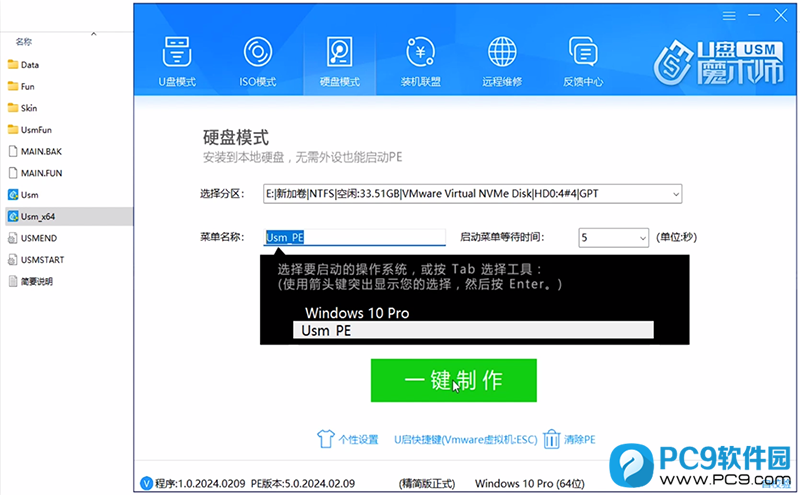
提示:恭喜你,PE安装到本地已经成功,点击【返回继续操作】即可。
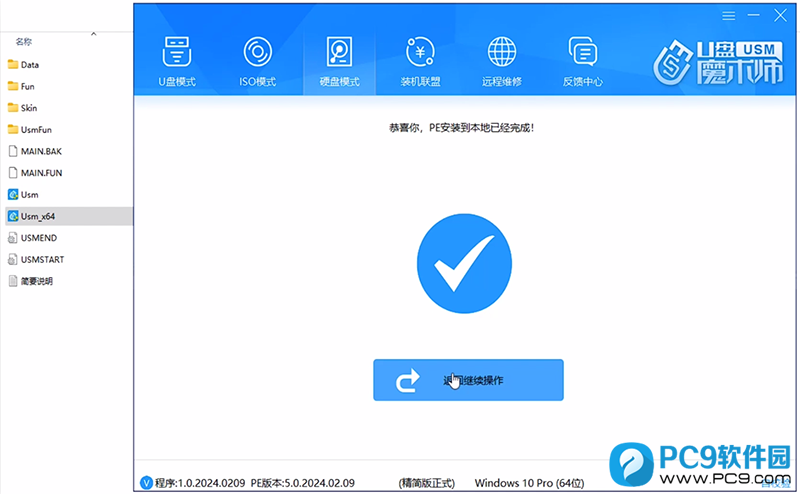
安装完成后,我们需要重启电脑来检查是否真的成功。在重启过程中,我们会看到一个新的启动项,那就是我们刚刚安装的PE系统。选择这个【启动项】,我们就可以进入PE系统,开始进行各种电脑维护操作了。
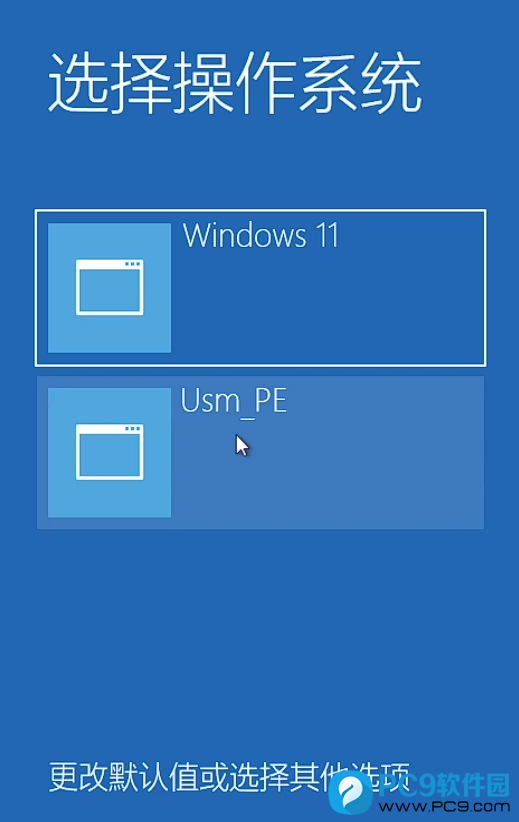
总之,利用U盘魔术师将PE系统安装到本地硬盘上,不仅可以避免在没有U盘的情况下无法启动PE系统的尴尬,还能省去每次设置U盘启动的麻烦。这对于经常需要进行电脑维护的用户来说,无疑是一个非常实用的功能。如果你对U盘魔术师这款软件的其它功能感兴趣,欢迎继续关注我们的后续文章,我们将带你了解更多关于系统总裁官方软件的使用方法。



 三角洲行动
三角洲行动  和平精英PC模拟器
和平精英PC模拟器  WPS Office 2024
WPS Office 2024  小番茄zip解压缩
小番茄zip解压缩  豆包AI
豆包AI  冒险岛:枫之传说
冒险岛:枫之传说  小番茄C盘清理
小番茄C盘清理  123打字练习
123打字练习  蓝屏修复工具
蓝屏修复工具  全能王多聊
全能王多聊  DLL修复大师
DLL修复大师  小易电脑医生
小易电脑医生  鲁大师尊享版
鲁大师尊享版  极光PDF
极光PDF  青鸟浏览器
青鸟浏览器  酷我K歌
酷我K歌  系统总裁
系统总裁 系统封装
系统封装 驱动大全
驱动大全 纯净PE工具
纯净PE工具 一键重装系统
一键重装系统 系统下载
系统下载 人工智能APP
人工智能APP AI人工智能软件
AI人工智能软件 远程控制软件
远程控制软件 热门游戏
热门游戏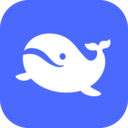 DS部署工具
DS部署工具  小智桌面
小智桌面  凡人修仙传:人界篇
凡人修仙传:人界篇  360游戏大厅
360游戏大厅  风灵月影
风灵月影  FIash修复工具
FIash修复工具  腾讯元宝
腾讯元宝  谷歌地图
谷歌地图  碳碳岛
碳碳岛  最终幻想14
最终幻想14  向日葵企业SOS端32位
向日葵企业SOS端32位  向日葵企业SOS端
向日葵企业SOS端  80对战平台
80对战平台  微软锁屏画报
微软锁屏画报  ds大模型安装助手
ds大模型安装助手  Ollama
Ollama 



